
- Autor Lynn Donovan [email protected].
- Public 2023-12-15 23:45.
- Viimati modifitseeritud 2025-01-22 17:23.
The trüki ajalugu teie arvutisse ei salvestata automaatselt. Kui sa on Windows Server, sa saad lubada printida logimine teie printeri eelistustest. Üks kord sina logimise lubamine, sa saad naaske igal ajal logija juurde Kontrollima sinu trükiajalugu . Luba printida sisse logides vaade hiljuti trükitud dokumente.
Samuti, kuidas ma saan oma printimisajalugu Windows 10-s kontrollida?
Prinditööde järjekord
- Vajutage "Windows", et avada Windows Start, tippige "seadmed ja printerid" ja seejärel valige tulemuste hulgast "Seadmed ja printerid".
- Paremklõpsake printeril, mille prinditöid soovite vaadata, ja seejärel valige "Vaata, mis on printimine".
Samamoodi, kas printeritel on mälu sellest, mida prinditi? Miks Printerid Andmete salvestamine Enamikul juhtudel jääb dokument alles trükkimine , mis näitab, et teie printer on trükkimine see sellest mälu selle asemel, et otse arvutist. See funktsioon on ühine peaaegu kõigile kaasaegsetele printerid . Lisaks paljud kaasaegsed printerid toetada rohkem kui ühte trükkimine keel.
Küsimus on ka selles, kuidas ma saan oma Ricoh printeris prindiajalugu vaadata?
Saate vaadata lõpetatud trükitööde ajalugu ja sisu
- Vajutage [Tööloend].
- Vajutage [Tööajalugu]. Ilmub lõpetatud prinditööde loend.
- Valige töö, mille sisu soovite kontrollida.
- Vajutage [Üksikasjad] ja seejärel kontrollige sisu.
- Vajutage [Välju].
Kuidas prindiajalugu kustutada?
Paremklõpsake printeril ajalugu ja/või tegevus, mida soovite kustutada . Printer ajalugu vahekaardid asuvad otse veeru „Dokumendi nimi” all. Valige rippmenüüst toiming "Tühista" või "Tühista kõik dokumendid", et vaadata ja kustutada printer ajalugu esemed ja tegevus.
Soovitan:
Kas saate Pixar Studios San Franciscos ringi vaadata?

Eksklusiivne koht, mida praegu külastada, tuleb kõigepealt teada, et kuigi paljud on ilmselt saanud Pixari seinte taha astuda, on see stuudio, mis pole avalikkusele avatud. Stuudioreise, mille eest saate maksta, pole
Kas saate Google Docsis lahendatud kommentaare vaadata?

Selle leidmiseks klõpsake dokumendi ülaosas valget nuppu "Kommentaar" (sinisest "Jaga" nupust vasakul). Saate seal kõik lahendatud kommentaarid uuesti avada. Kui te seal kommentaare ei näe, tähendab see, et teie kaastöötaja pole neid õigesti salvestanud
Kas saate NordVPN-iga Netflixi vaadata?

NordVPN muudab KÕIGI Netflixi, sealhulgas USA-st, Ühendkuningriigist ja teistest riikidest pärit sisuga jõudmise lihtsaks. Järgige lihtsalt neid samme ja olete mõne minuti pärast ühenduses. Registreeruge NordVPN-i kasutajaks ja installige tarkvara. Looge ühendus soovitud Netflixi sisuga riigis asuva serveriga, näiteks Ühendkuningriigis või USA-s
Kas saate Rokut arvutis vaadata?

Roku laiendab oma haaret kaugemale oma digiboksidest ja meedia voogesituspulkadest. Nüüd saate juurdepääsu tasuta filmi- ja teleteenusele Roku Channel arvutis, Macis, mobiiltelefonis ja tahvelarvutis – põhimõtteliselt kõike, millel on veebibrauser. Nüüd saate sama sisu vaatamiseks suunduda veebisaidile (või avada nutiteleri rakendus)
Kas saate ps4-s 4K filme vaadata?
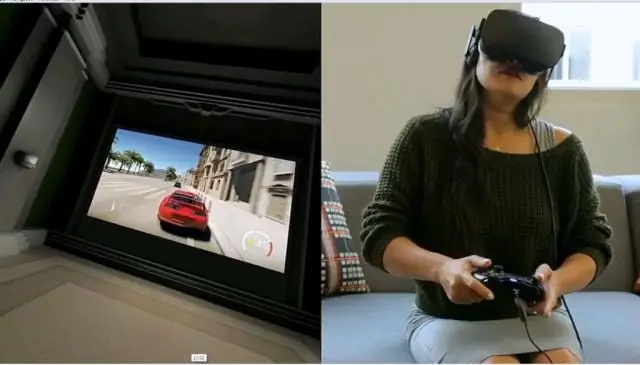
Sony annab täna välja oma PS4-meediumipleieri rakenduse värskenduse, mis võimaldab taasesitada 4K-videoid välisest salvestusseadmest või koduserverist. Saate UHD-d voogesitada Netflixist, YouTube'ist ja Hulust, kuid te ei saa Sony enda videopoest konsoolil filme/telesaateid laenutada ega osta
